Tăng tốc điện thoại Android trong vòng một nốt nhạc
2 cách hủy chương trình dùng thử ứng dụng trên iOS để tránh bị trừ tiền oan / Cách chia sẻ màn hình iPhone hoặc iPad qua TeamViewer
>> DÒNG BÀI HOT: BẢNG GIÁ ĐIỆN THOẠI
Nếu có trong tay chiếc điện thoại Android, bạn cần xác định "sống chung" với hàng loạt ứng dụng cài đặt sẵn của nhà sản xuất trừ khi bạn biết cách root máy để gỡ bỏ chúng.
Nhưng không phải ai cũng rành về kỹ thuật để root máy. Những ứng dụng cài sẵn này, cộng với những tinh chỉnh mặc định của nhà sản xuất, khiến máy ngày càng chậm.
Dọn sạch màn hình chính
Nếu điện thoại của bạn có vi xử lý và RAM khiêm tốn thì việc tinh giản tối đa màn hình home là đều nên làm để tăng tốc độ xử lý.
Sử dụng ảnh nền (wallpaper) thay đổi liên tục hoặc nhiều tiện ích bổ sung (widget) chỉ khiến điện thoại chậm đi. Các widget kia thậm chí còn chạy và update ngầm rất tốn tài nguyên hệ thống.
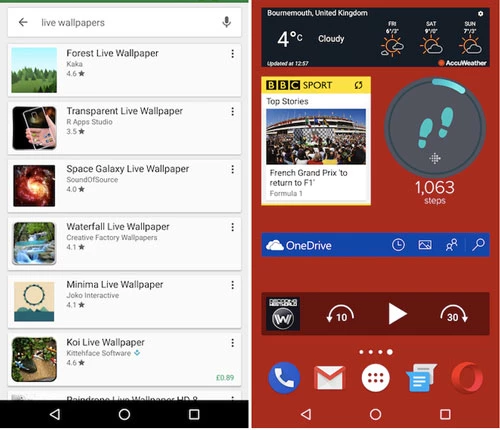
Đừng để wallpaper trên máy.
Chạy các ứng dụng nặng cũng khiến điện thoại ì ạch hơn. Chuyển qua lại giữa các ứng dụng có thể khiến bạn phải chờ đợi rất bực mình. Vì thế, màn hình Home càng nên để đơn giản càng tốt.
Thử dùng bộ Launcher khác
Launcher ứng dụng mặc định trên điện thoại thường được thiết kế để phô diễn những tính năng tốt nhất của thiết bị. Độ mượt mà đôi khi phải đánh đổi bằng tốc độ xử chậm đi và máy hoạt động không hiệu quả như mong đợi.
Bạn nên thử các launcher khác nhau của bên thứ ba trên kho ứng dụng Play Store. Rất nhiều trong số chúng được tối ưu cho tốc độ nhanh hơn. Nova Launcher chính là một trong số đó.
Thay đổi trình duyệt
Trình duyệt web mặc định trên Android là Chrome khá nặng và ngốn nhiều tài nguyên hệ thống. Bạn nên chuyển sang trình duyệt Puffin nhẹ và có tốc độ nhanh hơn.
Nếu bạn vẫn muốn dùng trình duyệt tương tự như Chrome thì Opera sẽ là lựa chọn tốt. Opera có tính năng nén dữ liệu có thể giúp tải trang nhanh hơn.
Xóa ứng dụng gây hại
Các ứng dụng gây hại thường khiến điện thoại chậm đáng kể. Đôi khi thủ phạm chính là các ứng dụng có tiếng, như Snapchat chẳng hạn.
Khi cài trên Android, Snapchat khiến cho điện thoại chậm đáng kể. Thậm chí nổi tiếng như Facebook cũng gây những phiền toái nhất định. Nếu gỡ cài đặt ứng dụng Facebook trên Android, điện thoại của bạn sẽ nhanh hơn 15%.
Gỡ phần mềm diệt virus
Phần mềm diệt virus trên Android chỉ làm cảnh và thực sự không cần thiết bởi nó khiến cho điện thoại chậm đi.
Nếu bạn chỉ cài đặt phần mềm từ các nguồn đảm bảo như Play Store hoặc Amazon Appstore thì nguy cơ dính phần mềm độc hại là rất hạn chế. Vậy nên cũng chẳng cần tới phần mềm diệt virus làm gì.
Vô hiệu hóa tính năng Tự động đồng bộ ứng dụng
Các trang mạng xã hội, tin tức, thông tin thời tiết thường được đặt ở chế độ tự đồng bộ với máy chủ từ xa. Mặc định, cứ mỗi 15 phút chúng lại thực hiện đồng bộ hoặc cập nhật một lần.

Ứng dụng tự đồng bộ sẽ ngốn nhiều tài nguyên hệ thống.
Việc cài quá nhiều ứng dụng loại này có thể khiến điện thoại suy yếu trầm trọng. Bạn nên tắt chế độ đồng bộ các ứng dụng trên máy, hoặc chuyển chúng về chế độ đồng bộ thủ công.
Khởi động lại điện thoại thường xuyên
Thao tác này có thể giúp chiếc điện thoại chạy nhanh hơn, đặc biệt là khi bạn gặp hiện tượng điện thoại chậm đi hoặc nóng hơn thông thường.
Tinh chỉnh hiệu ứng hoạt họa
Về cơ bản, hiệu ứng chuyển đổi hoạt họa càng mượt thì điện thoại càng chậm. Rất may là bạn có thể tự mình điều chỉnh được.
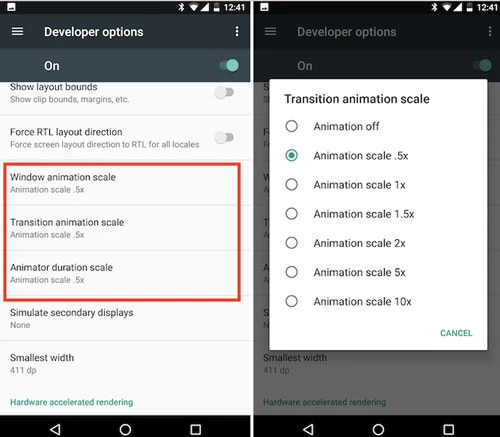
Giảm độ mượt của hiệu ứng chuyển đổi hoạt họa xuống.
Bạn vào phần Settings > Developer rồi đặt "Animator duration scale" ở mức .5x, hoặc chọn "Animation off" nếu muốn. Trường hợp Developer không có sẵn, bạn cần vào Settings > About phone và nhấn vào Build number 7 lần để kích hoạt lựa chọn này.
Kiểm soát ứng dụng chạy nền
Bạn có thể tải ứng dụng Greenify để làm việc này. Do hoạt động ở mức độ hệ thống nên Greenify có thể tắt bất cứ ứng dụng nào, đồng thời cho phép vô hiệu hóa cơ chế chạy ngầm của ứng dụng.
Chẳng hạn, bạn có thể tắt tính tự động đồng bộ hoặc tự động tải khi điện thoại khởi động. Greenify có hai tác dụng: tiết kiệm pin cho điện thoại (thông qua các tinh chỉnh) và nâng cao hiệu năng thiết bị.
Một số lầm tưởng tai hại
Khi sử dụng điện thoại, nhất là điện thoại Android, bạn có thể lầm tưởng một số thao tác giúp máy chạy nhanh hơn nhưng thực ra không phải.
>> Xem thêm: iOS 13.5 ra mắt: Mở iPhone nhanh hơn ngay cả khi đeo khẩu trang
Chẳng hạn, việc sử dụng tiện ích Task Killers (tắt các tác vụ đang chạy trên hệ thống) trên Play Store không giúp máy chạy nhanh hơn, mà ngược lại.
>> Xem thêm: Nokia 7.2 với chip Snap 660, camera 48MP, pin 3.500mAh bất ngờ giảm giá mạnh tại Việt Nam
Việc tắt các ứng dụng đang chạy để máy chạy nhanh hơn và tiết kiệm pin hơn cũng là việc làm thừa thãi vì thực chất bạn không cần phải làm thế. Android có thể tự động quản lý các ứng dụng này theo cách tối ưu nhất.
>> Xem thêm: Công nghệ sạc nhanh khiến tuổi thọ pin smartphone bị hao mòn
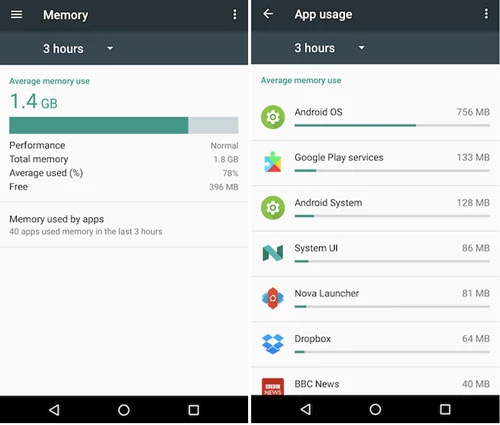
Việc tự tắt bớt ứng dụng trên điện thoại là không cần thiết.
End of content
Không có tin nào tiếp theo






